电脑竖屏如何调回来 电脑屏幕竖屏了怎么调回来
更新时间:2023-04-11 08:58:15作者:jiang
一般我们电脑屏幕都是横屏的,但是有时候使用时,可能会不小心按到什么或设置啥了导致电脑屏幕变竖屏了,这样就很影响使用了,那么电脑竖屏如何调回来呢?遇到一样情况的用户们可以跟着小编一起来看看电脑竖屏的详细调回来方法吧。
具体步骤如下:
1、右键桌面点击个性化。
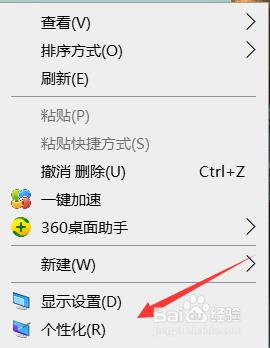
2、搜索更改显示器方向。
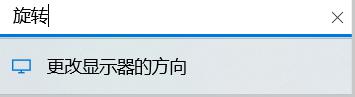
3、点击显示方向,改为横向。
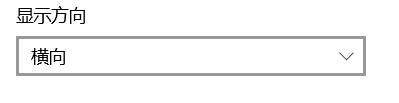
4、点击保留更改即可将竖屏调回横屏。

以上给大家讲解的就是电脑屏幕竖屏了怎么调回来的详细方法,有相同需要的用户们可以学习上面的方法来进行调整就可以了,相信可以帮助到大家。
电脑竖屏如何调回来 电脑屏幕竖屏了怎么调回来相关教程
- 电脑变成竖屏怎么变回横屏 电脑竖屏怎么调回横屏
- 电脑屏幕倒过来了如何恢复 电脑屏幕倒置了怎么调回来
- 笔记本电脑屏幕横屏怎么调整 电脑屏幕突然横过来了如何恢复竖屏
- 电脑屏幕旋转了怎么改回来 怎样将电脑屏幕从横屏变为竖屏
- 电脑屏幕变黄了怎么调回来 电脑屏幕突然变黄怎么调整回来
- 电脑横屏了怎么旋转过来 电脑显示屏横着了怎么调回来
- 电脑桌面竖屏了如何改回横屏 电脑桌面竖屏了改回横屏的教程
- 电脑屏幕整个倒过来了怎么办 电脑屏幕是倒的怎么调回来
- 电脑屏幕反了怎样才能调过来 电脑屏幕倒置怎么调正
- 电脑屏幕反过来了怎么恢复原样 电脑屏幕反了怎么调整
- 电脑桌面颠倒了如何调整回来 电脑桌面倒置了怎样调回来
- 电脑屏幕变大了怎么缩小回去 如何调整电脑屏幕大小
- U盘装机提示Error 15:File Not Found怎么解决 U盘装机Error 15怎么解决
- 无线网络手机能连上电脑连不上怎么办 无线网络手机连接电脑失败怎么解决
- 酷我音乐电脑版怎么取消边听歌变缓存 酷我音乐电脑版取消边听歌功能步骤
- 设置电脑ip提示出现了一个意外怎么解决 电脑IP设置出现意外怎么办
电脑教程推荐
- 1 w8系统运行程序提示msg:xxxx.exe–无法找到入口的解决方法 w8系统无法找到入口程序解决方法
- 2 雷电模拟器游戏中心打不开一直加载中怎么解决 雷电模拟器游戏中心无法打开怎么办
- 3 如何使用disk genius调整分区大小c盘 Disk Genius如何调整C盘分区大小
- 4 清除xp系统操作记录保护隐私安全的方法 如何清除Windows XP系统中的操作记录以保护隐私安全
- 5 u盘需要提供管理员权限才能复制到文件夹怎么办 u盘复制文件夹需要管理员权限
- 6 华硕P8H61-M PLUS主板bios设置u盘启动的步骤图解 华硕P8H61-M PLUS主板bios设置u盘启动方法步骤图解
- 7 无法打开这个应用请与你的系统管理员联系怎么办 应用打不开怎么处理
- 8 华擎主板设置bios的方法 华擎主板bios设置教程
- 9 笔记本无法正常启动您的电脑oxc0000001修复方法 笔记本电脑启动错误oxc0000001解决方法
- 10 U盘盘符不显示时打开U盘的技巧 U盘插入电脑后没反应怎么办
win10系统推荐
- 1 电脑公司ghost win10 64位安全免激活版v2023.04
- 2 系统之家ghost win10 32位经典装机版下载v2023.04
- 3 宏碁笔记本ghost win10 64位官方免激活版v2023.04
- 4 雨林木风ghost win10 64位镜像快速版v2023.04
- 5 深度技术ghost win10 64位旗舰免激活版v2023.03
- 6 系统之家ghost win10 64位稳定正式版v2023.03
- 7 深度技术ghost win10 64位专业破解版v2023.03
- 8 电脑公司win10官方免激活版64位v2023.03
- 9 电脑公司ghost win10 64位正式优化版v2023.03
- 10 华硕笔记本ghost win10 32位家庭版正版v2023.03